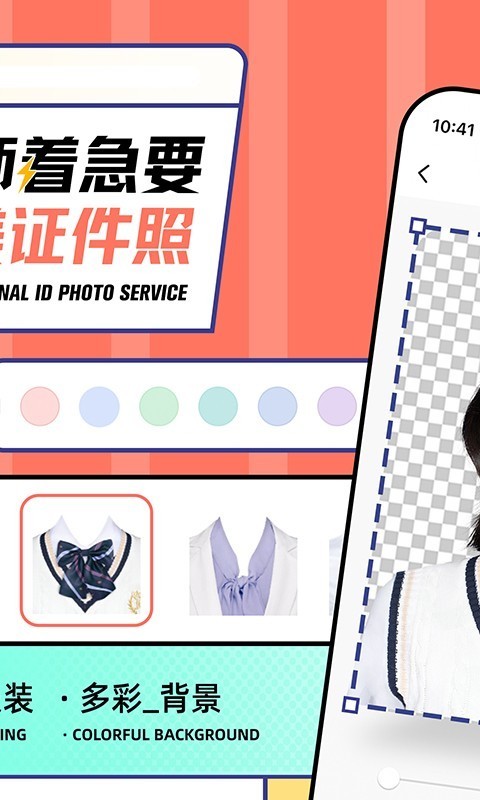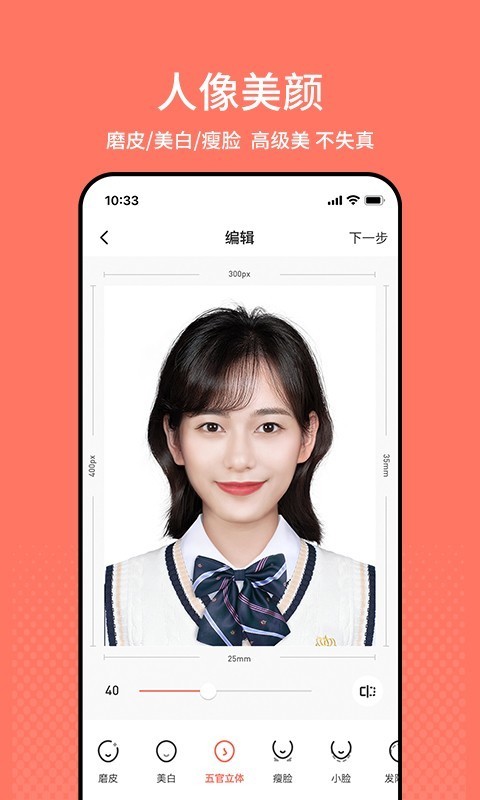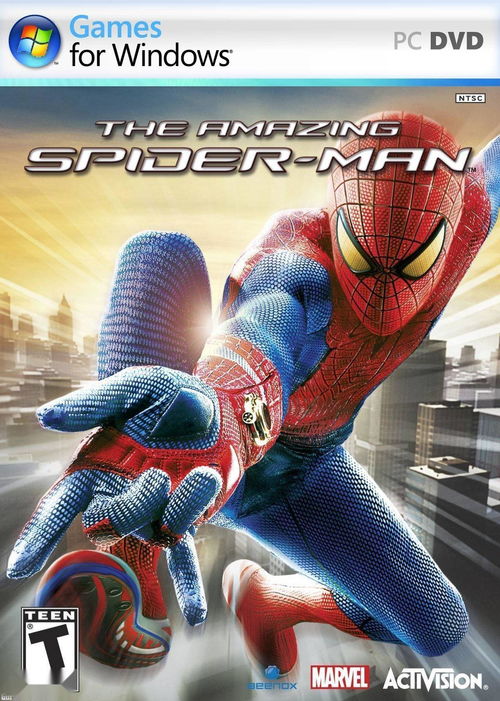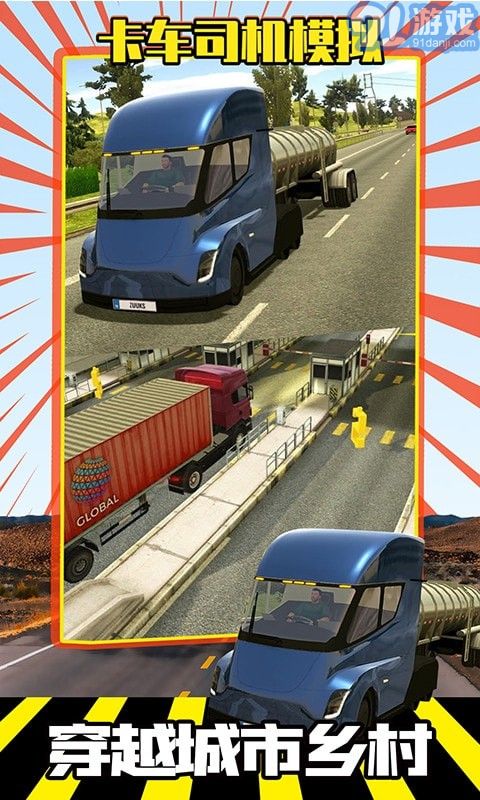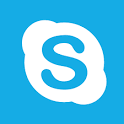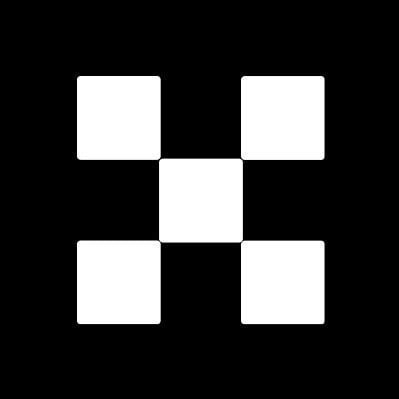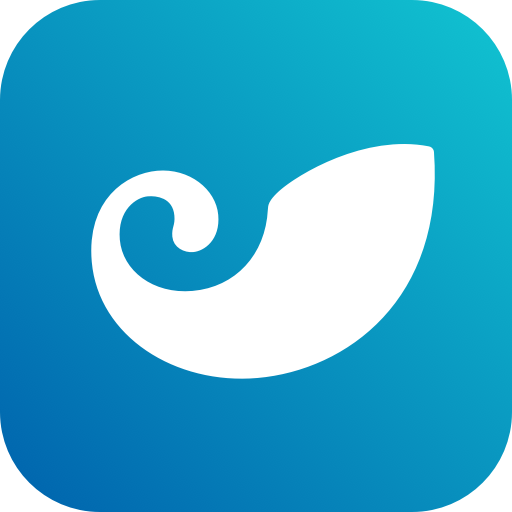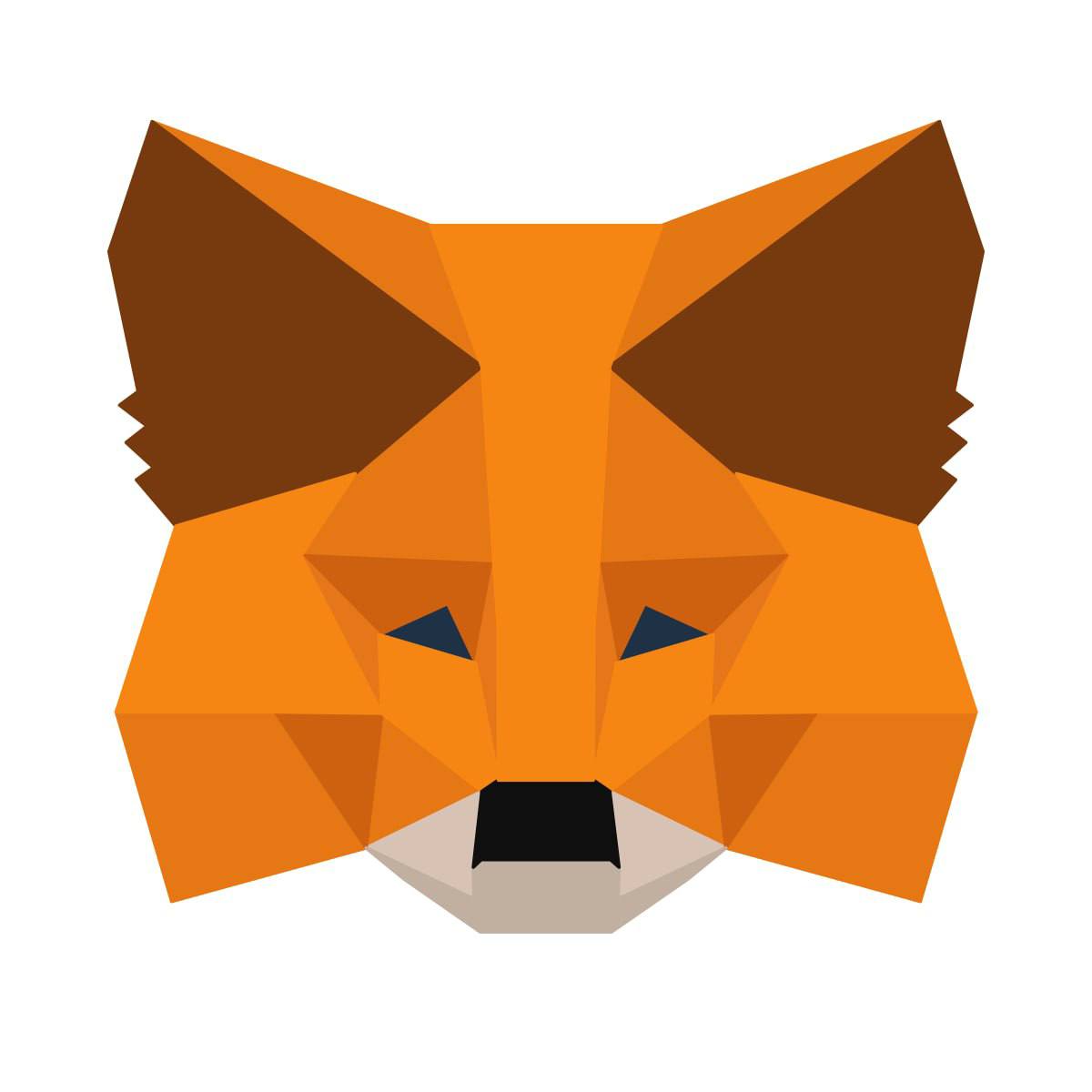你有没有想过,写一篇长长的文章,然后不用手动一个一个地写目录,直接让电脑帮你搞定?是不是觉得这像是在做梦?别急,今天我就要带你走进这个神奇的Word世界,看看怎么让目录自动生成,让你的文章瞬间高大上!
目录,原来可以这样玩
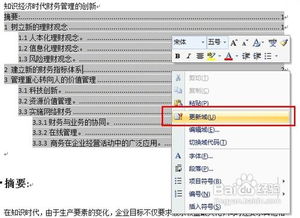
想象你正在写一篇关于“宇宙奥秘”的超级长篇大论,标题一个接一个,页码多得数不清。这时候,手动一个一个地写目录,是不是感觉手都要断了?别担心,Word早就为你想好了这个绝妙的功能——自动生成目录!
第一步:打造你的标题家族
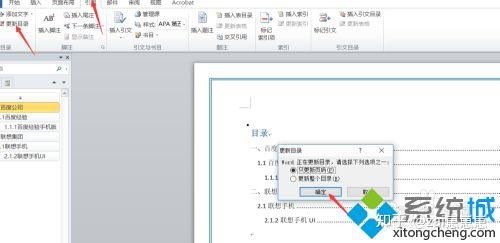
首先,你得给你的文章打造一个强大的标题家族。在Word里,这就像给每个标题穿上不同的“衣服”,让它们一眼就能被认出来。比如,你可以把最大的标题叫做“标题1”,然后是“标题2”、“标题3”,依此类推。
小技巧:如果你发现标题里的编号样式有点乱,别急,Word的“多级列表”功能可以帮你轻松搞定。比如,第一章、第1节、第1部分,这些编号都可以用多级列表来统一管理。
第二步:插入空白页,为目录腾地方
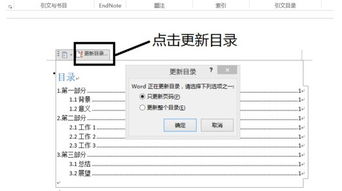
接下来,你需要在文章开头插入一个空白页,为目录腾出空间。这就像给目录准备一个专属的“舞台”。你可以直接按Ctrl Enter,或者在菜单里找到“插入”选项,然后选择“页面”。
第三步:自定义你的目录
现在,到了最激动人心的时刻!你只需要点击“引用”菜单,然后找到“目录”选项。在这里,你可以根据自己的喜好,设置目录的格式、显示的级别、前导符等等。
小秘密:如果你想让目录里的页码和正文里的页码不一样,可以在目录页末插入一个分页符,然后在正文首页的页脚处设置不同的页码格式。
第四步:见证奇迹的时刻
一切准备就绪,现在就到了见证奇迹的时刻!点击“确定”按钮,Word就会自动根据你的设置,生成一个完美的目录。是不是觉得自己的文章瞬间高大上了?
:自动生成目录,让写作更轻松
通过以上四个简单的步骤,你就可以轻松地让Word帮你自动生成目录了。这样一来,你就可以把更多的时间和精力投入到文章的内容创作上,让你的文章更加精彩。
所以,下次当你再写一篇长篇大论的时候,别忘了这个神奇的自动生成目录功能哦!相信我,有了它,你的写作之路会更加顺畅,让你的文章更加专业、更有吸引力!